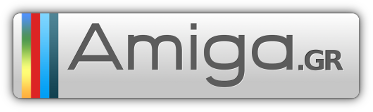Tomahawk με USB σύνδεση;
Ένα από τα βασικά πράγματα που μας λείπει στο θέμα gaming στην next generation Amiga μας είναι η δυνατότητα χρήσης ενός αξιόλογου joystick στα παιχνίδια. Κι όταν λέμε αξιόλογο, φυσικά εννοούμε κάποιο joystick τύπου Tomahawk. Ναι, αυτά που όταν τρως το γκολάκι στο Kick Off το πετάς στον απέναντι τοίχο και πέφτει ο τοίχος, αλλά το joystick συνεχίζει να λειτουργεί άψογα.
Λύση έρχεται να δώσει ένας μικρός μετατροπέας που σας είχαμε παρουσιάσει παλιότερα. Ο συγκεκριμένος μετατροπέας κατασκευάζεται στον Καναδά από την Retronic Design και αν το παραγγείλετε σε πολύ μικρό χρονικό διάστημα θα τον έχετε στα χέρια σας. Ο μετατροπέας αυτός έχει ένα USB βύσμα από την μια μεριά για σύνδεση στο υπολογιστή, ενώ από την άλλη πλευρά έχει ένα αρσενικό εννιάπινο (9 pin) βύσμα για σύνδεση με το αγαπημένο σας joystick. Δεν χρειάζεται drivers για να λειτουργήσει και παίζει άψογα σε πολλά λειτουργικά συστήματα. Ας δούμε όμως πως παίζει στο AmigaOS 4.1.
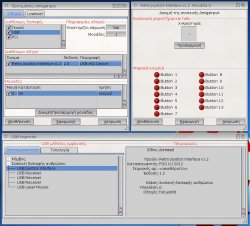 Από την στιγμή που θα το συνδέσετε στο μηχάνημά σας θα αναγνωριστεί κανονικά με το όνομα "Retro Joystick Interface" και από το utility USB Inspector αλλά και από το AmigaInput. Προτού το χρησιμοποιήσετε θα πρέπει στο AmigaInput να κάνετε κάποιες μικρές ρυθμίσεις. Μόλις τρέξετε το AmigaInput επιλέξτε στην επάνω λίστα την διεπαφή USB. Ελέγξτε ότι στην λίστα των διαθέσιμων οδηγών θα εμφανιστεί κανονικά ο μετατροπέας. Πατήστα έπειτα το κουμπί "Δοκιμή/Προσαρμογή μονάδας" ώστε να ελέγξετε αν ανταποκρίνεται το joystick στις κινήσεις σας. Μόλις ολοκληρώσετε την δοκιμή πατήστε στο κουμπί "Αποθήκευση". Παραμένετε στο παράθυρο του AmigaInput και επιλέξτε την καρτέλα "Lowlevel" στην κορυφή.
Από την στιγμή που θα το συνδέσετε στο μηχάνημά σας θα αναγνωριστεί κανονικά με το όνομα "Retro Joystick Interface" και από το utility USB Inspector αλλά και από το AmigaInput. Προτού το χρησιμοποιήσετε θα πρέπει στο AmigaInput να κάνετε κάποιες μικρές ρυθμίσεις. Μόλις τρέξετε το AmigaInput επιλέξτε στην επάνω λίστα την διεπαφή USB. Ελέγξτε ότι στην λίστα των διαθέσιμων οδηγών θα εμφανιστεί κανονικά ο μετατροπέας. Πατήστα έπειτα το κουμπί "Δοκιμή/Προσαρμογή μονάδας" ώστε να ελέγξετε αν ανταποκρίνεται το joystick στις κινήσεις σας. Μόλις ολοκληρώσετε την δοκιμή πατήστε στο κουμπί "Αποθήκευση". Παραμένετε στο παράθυρο του AmigaInput και επιλέξτε την καρτέλα "Lowlevel" στην κορυφή.
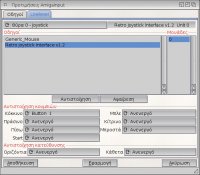 Σε αυτό το στάδιο επιλέξτε από την λίστα των θυρών την "Θύρα 0 - Joystick" και από την λίστα των οδηγών τον μετατροπέα Retro Joystick Interface. Στην δεξιά στήλη επιλέξτε την μονάδα 0 και πατήστε το κουμπί "Αντιστοίχηση". Αν σας ρωτήσει αν είστε σίγουρος απαντήστε καταφατικά. Μετά επιλέξτε στο Κόκκινο κουμπί την τιμή "Button 1" και κλείστε πατώντας το κουμπί "Αποθήκευση".
Σε αυτό το στάδιο επιλέξτε από την λίστα των θυρών την "Θύρα 0 - Joystick" και από την λίστα των οδηγών τον μετατροπέα Retro Joystick Interface. Στην δεξιά στήλη επιλέξτε την μονάδα 0 και πατήστε το κουμπί "Αντιστοίχηση". Αν σας ρωτήσει αν είστε σίγουρος απαντήστε καταφατικά. Μετά επιλέξτε στο Κόκκινο κουμπί την τιμή "Button 1" και κλείστε πατώντας το κουμπί "Αποθήκευση".
Ώρα να το δοκιμάσουμε. Το πρώτο παιχνίδι που τρέξαμε ήταν το 1941 Deluxe του HunoPPC. Το παιχνίδι αναγνώρισε αμέσως το joystick μας, κάτι που όμως δεν μας φαίνεται και τόσο απρόσμενο, μιας και το συγκεκριμένο παιχνίδι χρησιμοποιεί ειδική library για υποστήριξη των joystick, και όχι αυτή του συστήματος. Μετά περάσαμε σε μια δοκιμή με το RunInUAE ώστε να δούμε αν θα μπορούμε να παίξουμε τα αγαπημένα μας παιχνίδια με το αγαπημένο μας joystick. Εδώ μόλις τρέξετε το RunInUAE και πριν τρέξετε κάποιο παιχνίδι χρειάζεται να κάνετε μόνο μια αλλαγή σε ένα από τα menu του προγράμματος. Ανοίξτε το menu "Shared settings > Set default joystick to" και από το υπομενού επιλέξτε το "Joy 0 (second real joystick)".
Είστε έτοιμοι. Τρέξτε κάποιο παιχνίδι και απολαύστε το με το Tomahawk να παίρνει ξανά φωτιά.